Решаем проблемы с крашами.
Технические проблемы на старте и CDPR становятся практически словами синонимами. Часть игроков жалуются на технические проблемы с запуском «Ведьмак 3».
Давайте разберемся, какими способами разработчики советуют игрокам решить технические проблемы с запуском.
Обновите драйвера видеокарты
Убедитесь, что у вас стоят самые последние драйвера для видеокарты. Без установки самых актуальных драйверов «Ведьмак 3» следующего поколения может вылетать или выдавать слишком низкий/нестабильный фпс.
Ссылки: NVIDIA, AMD.
Часть игроков рассказала, что при установке нового «Ведьмака 3» поверх игры предыдущей версии моды (особенно на графику) не удаляются и могут влиять на стабильность игры.
Проверьте и очистите папку с модами или удалите все файлы, связанные с «Ведьмаком 3», и установите игру с нуля.
Как правило, папка с модами mods находится внутри папки с игрой (The Witcher 3).
Убедитесь, что запускаете игру с DirectX 11
Возможно, вы запускаете «Ведьмака 3» с DirectX 12, что может влиять на производительность (особенно, если у вас не самая последняя версия драйверов). Поэтому при первом запуске игры лучше выбрать в всплывающем окне запуск с DirectX 11.
Если вы уже выбрали вариант с DirectX 12 и столкнулись с ошибками, а предыдущие решения не подошли, то измените соответствующую настройку.
Или просто дождитесь фикса ¯_(ツ)_/¯
Патчи с исправлением ошибок – стандартная ситуация на запуске крупных игр. Если вы уже перепробовали самые разные способы, но «Ведьмак 3» не запускается, вылетает или просто проседает фпс, то самым простым решением может быть отвлечься от игры на некоторое время и просто скачать одним утром патч, решающий проблемы.
И даже если CDPR не справится с фиксом вылетов и лагов, есть ненулевой шанс, что решение будет создано руками комьюнити мододелов.
* * *
А какие рабочие способы решения с запуском некстген версии «Ведьмака 3» знаете вы?
Сцены секса с Йеннифэр вырезали из некстген-версии «Ведьмака 3». Причина очевидна
В «Ведьмак 3» добавили новый квест. В нем Геральт бегает по шахте и дерется с мертвым ведьмаком
Отлично!
27%

Норм.
32%

Отвратительно!
41%

Прежде всего, пожалуйста, убедитесь, что ваши конфигурации соответствуют минимальным системным требованиям.
Если ваш ПК соответствует системным требованиям, попробуйте следующие действия:
1. Переустановите драйвер вашей видеокарты:
- Загрузите последнюю версию драйвера для видеокарты, но не устанавливайте его.
- Загрузите программу для удаления драйверов видеокарты (Display Driver Uninstaller) и запустите ее, чтобы удалить все предыдущие версии драйвера.
- Выполните чистую установку загруженного ранее драйвера.
2. Переустановите (сначала удалите, а затем снова установите) все библиотеки Microsoft Visual C++, предоставленные ниже:
https://support.microsoft.com/en-us/help/2977003/the-latest-supported-visual-c-downloads
3. Отключите все сторонние приложения перед запуском игры (особенно те, которые содержат оверлей), например:
- GeForce Experience
- Riva Tuner
- MSI Afterburner
- MSI Gaming app
- Fraps
- Uplay
- и другие
4. Попробуйте запустить игру во время «чистой» загрузки Windows: https://support.microsoft.com/ru-ru/help/929135/
Если вышеприведенные действия не помогут, сообщите нам о сложившейся ситуации. В вашем обращении, пожалуйста, добавьте текст или код ошибки, если она появляется.
Столкнулся с такой же проблемой. Не на DX12, не на DX11 не запускалось.
Раньше стояли моды. Удаление папки «mod» не помогло. По итогу: удалил игру; полностью удалил папку с игрой из папки Steam; повторно установил игру……. Пока пару часов наиграл, полёт нормальный.
- пожаловаться
- скопировать ссылку
Trust_no1
при запуске в окне лаунчера надо выбирать DX11 если установлена или сделан откат на версию 1,32 и соответственно DX12 если обновил до 1,4. я короче трассировку лучей убрал, Nvidia Reflex убрал вроде играбельно , но это конечно херня полная , на версии 1,32 в ультра настройках всё летало , к тому же я так и не понял что даёт dlss , при этом карта нагружена на 70 процентов максимум а fps рисует 45-75 кадров, надо откатываться назад.
- пожаловаться
- скопировать ссылку
Если говорить об играх в жанре экшн, то The Witcher 3 находится в одном ряду с лучшими. Однако многие пользователи сообщают, что The Witcher 3 Wild Hunt не запускается, не запускается и не открывается на их компьютерах с Windows 11/10. Есть несколько причин, по которым система может не запустить такую графически интенсивную игру. В любом случае, единственное, что нам нужно знать на данный момент, это то, что его можно решить, и это то, что мы собираемся показать в этой статье.
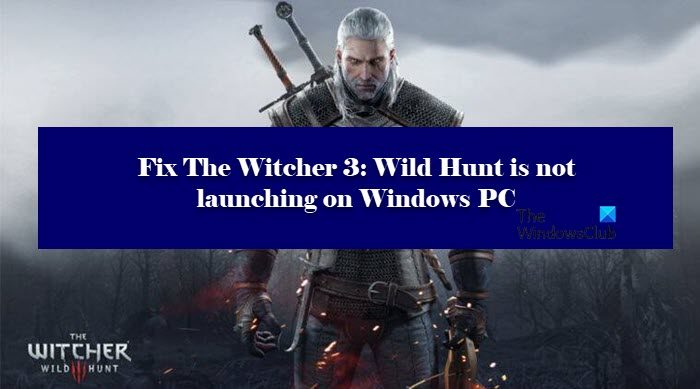
Если The Witcher 3 Wild Hunt не запускается на вашем компьютере, ознакомьтесь с решениями, упомянутыми ниже.
- Обновите графический драйвер
- Удалите моды, если вы добавили
- Запустите Ведьмак 3 или Лаунчер от имени администратора.
- Fx поврежденный игровой файл
- Удалите файл GoG.dll
- Проверьте антивирус или брандмауэр
Поговорим о них подробно.
1]Обновите графический драйвер
Геймплей The Witcher 3: Wild Hunt выглядит совершенно великолепно, верно? Это потому, что ему нужно отображать много графики. Итак, если вы хотите запустить игру, вам нужно всегда сохранять свой графический драйвер. Ниже приведены способы обновления графического драйвера.
- Обновите операционную систему, чтобы обновить графический драйвер.
- Вы также можете использовать бесплатное приложение для обновления драйверов.
- Скачайте последнюю версию с сайта производителя.
После обновления драйвера перезагрузите систему и проверьте, сохраняется ли проблема.
2]Удалите моды, если вы добавили
Если вы добавили моды, чтобы дать своему игроку некоторое преимущество, вам нужно удалить их, чтобы играть в игру. Модификации — это то, природу чего никто не может предсказать. Даже если мод отлично работает на компьютере вашего друга, это не значит, что он не окажет негативного влияния на ваш игровой процесс. В любом случае, вы должны удалить их, если Ведьмак не может работать в вашей системе.
3]Запустите The Witcher 3 или Launcher от имени администратора.
Скорее всего, вашей игре требуются права администратора для запуска игры. Вы можете запустить игру или программу запуска и посмотреть, работает ли это. Если игра вылетает из-за отсутствия разрешения, это должно помочь. Вы можете легко щелкнуть правой кнопкой мыши ярлык и выбрать «Запуск от имени администратора».
Но есть способ, которым вы всегда можете запустить приложение с правами администратора. Выполните указанные шаги, чтобы сделать то же самое.
- Щелкните правой кнопкой мыши The Witcher 3 или Launcher и выберите Характеристики.
- Перейти к Совместимость вкладка
- Галочка Запустите эту программу от имени администратора.
- Нажмите Применить> Хорошо.
Наконец, перезагрузите компьютер и проверьте, сохраняется ли проблема.
4]Исправить поврежденный файл игры
Если ваши игровые файлы повреждены, ваша игра вылетит. Таким образом, вы можете использовать свою программу запуска, чтобы проверить, не повреждены ли ваши файлы, а затем исправить это для вас.
Для лаунчера GOG
- Откройте GOG и перейдите в свою игровую библиотеку.
- Выберите свою игру.
- Нажмите кнопку Настройка.
- Перейдите в «Управление установкой» -> «Проверить/восстановить…».
Для Steam Launcher.
- Откройте Стим.
- Перейти к БИБЛИОТЕКА.
- Щелкните правой кнопкой мыши свою игру и выберите «Свойства».
- Перейти к ЛОКАЛЬНЫЕ ФАЙЛЫ и нажмите ПРОВЕРИТЬ ЧЕСТНОСТЬ ИГРЫ.
Для лаунчера Origin
- Откройте происхождение.
- Перейдите в Мои игры.
- Щелкните правой кнопкой мыши на The Witcher 3 и выберите Игра «Ремонт».
Всем пусковым установкам требуется некоторое время для выполнения задачи. Итак, вам нужно подождать и позволить процессу завершиться. Надеюсь, это решит проблему для вас.
5]Удалите файл GoG.dll.
Попробуйте удалить GoG.dll и посмотрите, сработает ли это. Обычно они мешают пользователям перенести Ведьмак 3 из GoG в Steam. Итак, идите к Steam > steamapps > общие > The Witcher 3 > bin и удалите файл GoG.dll. Затем перезапустите игру, и ваша игра будет работать нормально.
6]Проверьте антивирус или брандмауэр
Если вы настроили антивирус, скорее всего, он мешает вашей игре создавать файлы на вашем компьютере, и в результате она вылетает. Итак, отключите его, вы также можете попробовать внести в белый список свою программу запуска и игру. Если у вас есть брандмауэр Windows, ознакомьтесь с нашим руководством, чтобы отключить брандмауэр или разрешить игру через брандмауэр. Сделайте это и проверьте, сохраняется ли проблема.
Можно ли на этом ПК запустить The Witcher 3?
Если вы хотите узнать, может ли ваш компьютер запустить The Witcher 3 Wild Hunt, вам необходимо проверить системные требования. Ознакомьтесь с системными требованиями The Witcher 3: Wild Hunt.
Минимум
- Процессор: ЦП Intel Core i5-2500K 3,3 ГГц / ЦП AMD Phenom II X4 940
- Оперативная память: 6 ГБ
- ОС: 64-битная Windows 7, 64-битная Windows 8 (8.1) или 64-битная Windows 10
- ГРАФИЧЕСКАЯ КАРТА: графический процессор Nvidia GeForce GTX 660 / графический процессор AMD Radeon HD 7870
- НЕОБХОДИМОЕ МЕСТО НА ДИСКЕ: 35 ГБ
- ВЫДЕЛЕННАЯ ВИДЕОПАМЯТКА: 2048 МБ
рекомендуемые
- Процессор: ЦП Intel Core i7 3770 3,4 ГГц / ЦП AMD AMD FX-8350 4 ГГц
- Оперативная память: 8 ГБ
- ОС: 64-битная Windows 7, 64-битная Windows 8 (8.1) или 64-битная Windows 10
- ГРАФИЧЕСКАЯ КАРТА: графический процессор Nvidia GeForce GTX 770 / графический процессор AMD Radeon R9 290
- ПИКСЕЛЬНЫЙ ШЕЙДЕР: 5.0
- ВЕРШИННЫЙ ШЕЙДЕР: 5.0
- НЕОБХОДИМОЕ МЕСТО НА ДИСКЕ: 35 ГБ
- ВЫДЕЛЕННАЯ ВИДЕОПАМЯТКА: 2048 МБ
Если ваш компьютер соответствует заданным характеристикам, то все готово.
Можно ли запустить Witcher 3 без Steam?
Да, вы определенно можете запустить The Witcher 3 без Steam. Существует множество различных лаунчеров, таких как GOG Galaxy, которые вы можете использовать для запуска игры. Тем не менее, Steam, вероятно, лучший вариант, так как его легко запускать и обновлять с помощью лаунчера. Но вы определенно можете выбрать другой лаунчер.
Вот и все!
Также проверьте:
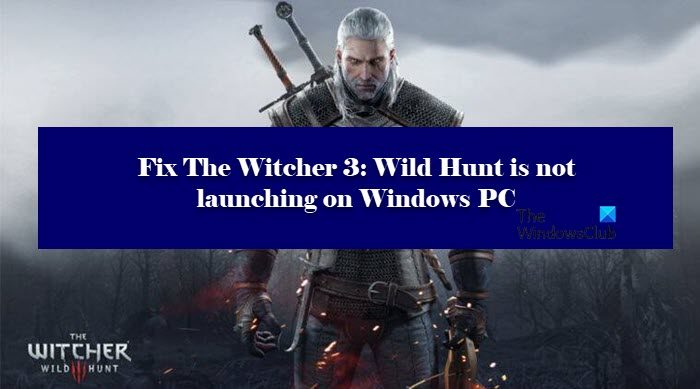
«Ведьмак 3: Дикая Охота» – нашумевшая игра 2015 года, ставшая логическим продолжением истории о Геральте из Ривии. Проект студии CD Projekt RED отличается передовой графикой, а также интересным геймплеем. Он пользуется популярностью как среди консольных геймеров, так и среди владельцев ПК. Однако на некоторых компьютерах «Ведьмак 3» не запускается на операционной системе Windows 10. Проблема не новая, а потому есть несколько отличных способов устранить ошибку.
Причина проблем с запуском «Ведьмака 3» на Windows 10
Игра «The Witcher 3» появилась как раз в то время, когда первые владельцы ПК перешли на Windows 10. Этот факт позволяет сразу отсечь отсутствие совместимости в качестве одной из основных причин возникновения проблемы с запуском.
«Ведьмак 3» не открывается в связи с другими, но не менее значимыми, факторами:
- устаревший драйвер видеокарты;
- отсутствие обновлений ОС;
- нехватка программных пакетов ПО, необходимых для запуска;
- повреждение файлов игры;
- блокировка «The Witcher 3» антивирусом;
- некорректная установка модов и дополнений.
Рядовому пользователю сложно определить, что именно послужило причиной появления ошибки при попытке открыть «Ведьмака 3». Но это не помешает решить проблему, поскольку представленные способы выработаны на основе всех известных факторов.
Возможные решения
Порой устранение неполадок, связанных всего лишь с одной игрой, отнимает у владельца ПК много времени. Чтобы его сэкономить, рекомендуется действовать в строгом соответствии с инструкцией, изначально предлагающей рассмотреть самые простые варианты решения.
Обновление видеодрайверов
Любая игра представляет собой ресурсоемкое приложение, для работы которого необходимо максимально задействовать графическое оборудование компьютера. Даже когда ПК располагает мощной видеокартой, у пользователя могут возникнуть проблемы с запуском. Если «Ведьмак 3» перестал открываться – обязательно проверьте наличие обновлений для графического адаптера:
- Запустите «Диспетчер устройств» через меню «Пуск».
- Раскройте вкладку «Видеоадаптеры».
- Щелкните ПКМ по названию видеокарты.
- Нажмите кнопку «Обновить драйвер».
- Дождитесь окончания процесса.
На заметку. Желтая иконка с восклицательным знаком возле названия видеокарты – яркий признак того, что оборудование нуждается в обновлении.
Обычно после завершения процесса геймер пытается сразу открыть игру. Это неправильная тактика, поскольку изменения вступают в силу только после перезагрузки ПК.
Переустановка графических драйверов
Программное обеспечение для отдельных элементов компьютера нередко само по себе становится проблемным. Подобное могло произойти из-за того, что при установке предыдущего обновления закончилось место на внутреннем накопителе устройства или отключился интернет. Поэтому лучше не просто обновить, а переустановить драйвер:
- Запустите «Диспетчер устройств».
- Раскройте вкладку с видеоадаптерами.
- Щелкните ПКМ по названию видеокарты.
- Перейдите в «Свойства».
- Нажмите кнопку «Удалить драйвер».
- Посетите официальный сайт изготовителя графического адаптера.
- Скачайте актуальные драйверы.
- Установите ПО, используя загруженный дистрибутив.
По завершении операции необходимо перезапустить ПК. Изменения, вступившие в силу, должны исправить ошибку, которая ранее появлялась при попытке открыть «Ведьмака 3».
Обновление системы
ПО отдельных видов оборудования – это лишь одна часть драйверов, влияющих на работоспособность игр и приложений. Вместе с ним существует программное обеспечение самой операционной системы Windows 10. Оно тоже нуждается в периодическом обновлении:
- Используя меню «Пуск», откройте «Параметры».
- Перейдите в раздел «Обновление и безопасность».
- Нажмите кнопку «Поиск обновлений».
- Установите свежее ПО при наличии соответствующего апдейта.
Не исключено, что обновление будет недоступно, поскольку на компьютере уже установлена актуальная версия Windows. Но если апдейт не устанавливается – перейдите в журнал обновлений и удалите все ранее установленные версии ПО. Затем снова попробуйте обновиться.
Обновление Microsoft Visual C++
Операционная система Windows 10 располагает набором компонентов Microsoft Visual C++, который, в том числе, необходим для запуска «Ведьмака 3». Как правило, данная библиотека автоматически устанавливается вместе с ОС. Но в будущем пользователю понадобятся обновления, которые зачастую приходится загружать самостоятельно:
- Откройте «Параметры».
- Перейдите в раздел «Приложения».
- Выберите вкладку «Приложения и возможности».
- Щелкните левой кнопкой мыши по одному из отобразившихся пакетов Microsoft Visual C++.
- Нажмите «Изменить», а затем – «Repair».
- Аналогичным образом обновите оставшиеся компоненты.
Совет. При возникновении проблем с установкой обновлений через «Параметры» вы можете скачать дистрибутив с официального сайта Microsoft.
После обновления ошибка должна исчезнуть. Но, в то же время, учитывайте, что апдейт начнет работать вслед за перезапуском ПК.
Настройка исполняемого файла
Несмотря на то, что «Ведьмак 3» появился на свет вместе с выходом Windows 10, некоторые версии игры запускаются только в режиме совместимости с Windows 10. Кроме того, корректной работе «The Witcher 3: Wild Hunt» может мешать отсутствие прав Администратора. Поэтому в файл «witcher3.exe», расположенный в корневой папке, нужно внести изменения:
- Щелкните ПКМ по иконке файла.
- Перейдите в «Свойства».
- Во вкладке «Совместимость» выберите «Windows 8», а также «Запуск от имени администратора».
- Сохраните изменения.
- Перезапустите игру.
Кроме того, опытные геймеры говорят о том, что помогает решить проблему отключение оптимизации во весь экран. Эту настройку тоже можно изменить через вкладку «Совместимость» в свойствах файла.
Проверка целостности файлов в Steam
Еще одна причина возникновения проблемы – повреждения файлов игры. Для устранения неполадок нужно выбрать один из двух предложенных методов.
Steam
Если вы играете через клиент Стим, выполните следующее:
- Запустите Steam.
- Откройте «Библиотеку».
- Щелкните ПКМ по названию игры.
- Выберите «Свойства».
- Перейдите в раздел «Локальные файлы».
- Нажмите кнопку «Проверить целостность».
После выполнения указанных действий начнется тест системы, который завершится автоматическим восстановлением поврежденных файлов.
GOG Galaxy
Тот, кто играет в «The Witcher 3: Wild Hunt» через сервис GOG Galaxy, должен обратиться к другой инструкции:
- Запустите клиент.
- Перейдите в раздел «Установленные игры».
- Щелкните по «Ведьмаку».
- Перейдите в настройки, нажав кнопку в виде шестеренки.
- Выберите «Управление файлами», а затем – «Исправить».
По аналогии с предыдущим методом, игроку остается лишь дождаться окончания проверки. Но далеко не факт, что она поможет на 100 % решить проблему.
Отключение антивируса
Иногда антивирусные приложения ошибочно блокируют игры, распознавая в их файлах вредителей. Как правило, это происходит с пиратскими версиями, но и лицензии не застрахованы от подобного рода проблем. Поэтому рекомендуется на время отказаться от использования антивируса.
Удаление модификаций
Если вы устанавливали патчи и дополнения для «Ведьмака» – удалите их. Из-за некорректной установки хотя бы одного мода страдает вся игра. А для удаления патчей достаточно очистить папку «mods», расположенную в директории «The Witcher 3».






























